Praca z sekcjami
Polecenie PRZEKRÓJ tworzy płaszczyzny przekroju brył 3D; Wyniki są jednostkami regionu.
Polecenie PŁAPRZEKR przekroju tworzy element przekroju, który tworzy przekroje brył 3D, powierzchni i siatek.
Polecenie LIVESECTION przełącza właściwość przekroju ruchomego płaszczyzny przekroju.
Polecenie USTAWPRZEKPOW definiuje właściwości elementu płaszczyzny przekroju w oknie dialogowym Eksplorator rysunków - Płaszczyzny przekroju .
Polecenie PRZEKPOWBLOK zapisuje wybraną płaszczyznę przekroju do bloku przekroju/elewacji 2D lub bloku przekroju 3D.
- Polecenie BIMSECTION tworzy elementów Przekroju BIM, które są elementami przekroju z rozszerzonymi właściwościami, takimi jak typ (plan, przekrój, elewacja) i początkowa skala wyniku przekroju 2D.
- Polecenie BIMIFY może przypisać właściwości BIM do elementu przekroju.
Różnica między sekcją na żywo a wyświetlaniem klipu
W obu stanach cała zawartość rysunku jest podzielona na sekcje, a przycięte części nie są już wyświetlane.
Przekrój ruchomy: elementy na rysunku są tymczasowo modyfikowane, np. przycięte bryły są zastępowane tymczasowymi bryłami o innym kształcie.
Wyświetlanie klipu: wyświetlanie elementów jest przycinane. Encje nie są zastępowane wersjami tymczasowymi. Clip Display umożliwia kontynuowanie wszystkich operacji modelowania i edycji na całej zawartości rysunku. W przeciwieństwie do stanu Sekcja aktywna, stan Wyświetlanie klipu można ustawić dla wielu elementów przekroju jednocześnie.
Wyrównywanie płaszczyzny przekroju do powierzchni
- Uruchom polecenie PŁAPRZEKR.
Pojawi się monit: Określ punkt początkowy lub [wybierz Powierzchnia/Rysuj/Prostopadłość]:
- Wybierz opcję Wybierz powierzchni.
Zostaniesz poproszony: Wybierz encję:
- Wybierz powierzchnię bryły, do której chcesz wyrównać płaszczyznę przekroju.
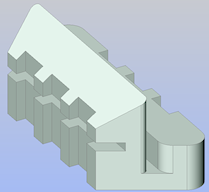
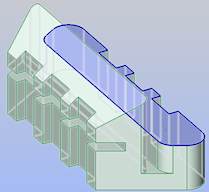
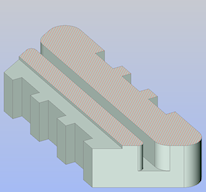
Bryła Wybierz ścianę Płaszczyzna przekroju wyrównana do powierzchni - Płaszczyzna przekroju jest wyrównana do wybranej powierzchni.
Właściwość Wyświetlania klipu elementu przekroju jest automatycznie przełączana Włączone.
- (opcja) Edytuj właściwości płaszczyzny przekroju w panelu Właściwości.
Aby utworzyć płaszczyznę przekroju pionowego
- Uruchom polecenie PŁAPRZEKR.
Pojawi się monit: Określ punkt początkowy lub [wybierz Powierzchnia/Rysuj/Prostopadłość]:
- Określ dwa punkty.
Płaszczyzna przekroju jest płaszczyzną pionową utworzoną przez te punkty.
Część bryły po prawej stronie (w odniesieniu do kolejności rysowania punktów) płaszczyzny przekroju jest odcinana.
Właściwość Wyświetlania klipu elementu przekroju jest automatycznie przełączana Włączone.
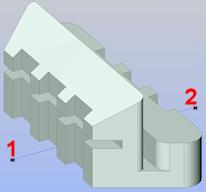
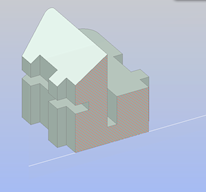
Określ dwa punkty Płaszczyzna przekroju pionowego - (opcja) Edytuj właściwości płaszczyzny przekroju w panelu Właściwości.
Aby utworzyć płaszczyznę przekroju poziomego
- Wybierz Przednią w widżecie Look From .
- Dopasuj LUW do widoku z przodu:
Użyj opcji Widok polecenia LUW.
Uwaga: Jeśli UCSORTH0 = ON i NAVVCUBEORIENT = 0, LUW zostanie automatycznie wyrównany z widokiem. - Uruchom polecenie PŁAPRZEKR.
Pojawi się monit: Określ punkt początkowy lub [wybierz Powierzchnia/Rysuj/Prostopadłość]:
- Określ dwa punkty.
- Płaszczyzna przekroju jest tworzona przez te punkty i prostopadła do płaszczyzny XY bieżącego układu współrzędnych.
- Część bryły po prawej stronie (w odniesieniu do kolejności rysowania punktów) płaszczyzny przekroju jest odcinana.
- Właściwość Wyświetlania klipu elementu przekroju jest automatycznie przełączana Włączone.
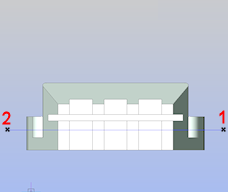
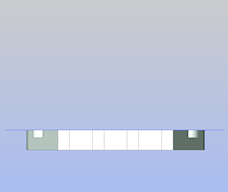
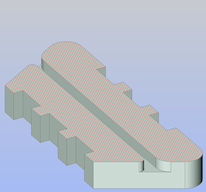
Określ dwa punkty Część bryły po prawej stronie płaszczyzny przekroju zostanie odcięta Płaszczyzna przekroju poziomego - (opcja) Edytuj właściwości płaszczyzny przekroju.
Aby utworzyć uciętą płaszczyznę przekroju pionowego
- Uruchom polecenie PŁAPRZEKR.
Pojawi się monit: Określ punkt początkowy lub [wybierz Powierzchnia/Rysuj/Prostopadłość]:
- Wybierz opcję Rysuj .
Zostanie wyświetlony monit: Określ punkt początkowy:
- Określ pierwszy punkt (1).
Zostanie wyświetlony monit: Określ następny punkt:
- Należy określić drugi punkt (2):
Zostanie wyświetlony monit: Określ następny punkt lub ENTER, aby zakończyć:
- Określ pozostałe punkty (3 - 6), a następnie kliknij prawym przyciskiem myszy lub naciśnij Enter, aby zatrzymać.
Zostanie wyświetlony monit: Określ kierunek elementu przekroju:
- Kliknij punkt (7), aby określić kierunek elementu przekroju.
Część bryły przeciwna do kierunku elementu przekroju zostanie odcięta.
Właściwość Wyświetlania klipu elementu przekroju jest automatycznie przełączana Włączone.
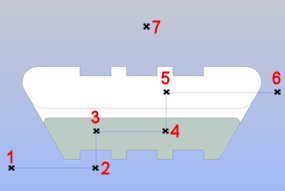
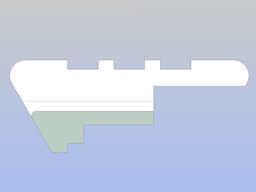
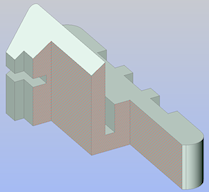
Określ punkty Część bryły przeciwna do kierunku elementu przekroju zostanie odcięta Pionowa płaszczyzna przekroju z ucięciem - (opcja) Edytuj właściwości płaszczyzny przekroju w panelu Właściwości.
Aby utworzyć poziomą płaszczyznę przekroju z ucięciem
- Wybierz Przednią w widżecie Look From .
- Dopasuj LUW do widoku z przodu:
Użyj opcji Widok polecenia LUW.
Uwaga: Jeśli UCSORTH0 = ON i NAVVCUBEORIENT = 0, LUW zostanie automatycznie wyrównany z widokiem. - Uruchom polecenie PŁAPRZEKR.
Pojawi się monit: Określ punkt początkowy lub [wybierz Powierzchnia/Rysuj/Prostopadłość]:
- Wybierz opcję Rysuj .
Zostanie wyświetlony monit: Określ punkt początkowy:
- Określ pierwszy punkt (1).
Zostanie wyświetlony monit: Określ następny punkt:
- Określ drugi punkt (2).
Zostanie wyświetlony monit: Określ następny punkt lub ENTER, aby zakończyć:
- Określ pozostałe punkty (3 - 6) , kliknij prawym przyciskiem myszy lub naciśnij Enter, aby zatrzymać.
Zostanie wyświetlony monit: Określ kierunek elementu przekroju:
- Kliknij punkt (7), aby określić kierunek elementu przekroju.
Część bryły przeciwna do kierunku elementu przekroju zostanie odcięta.
Właściwość Wyświetlania klipu elementu przekroju jest automatycznie przełączana Włączone.
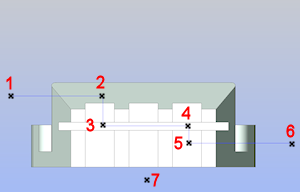
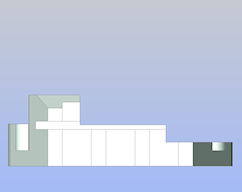
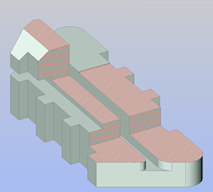
Określ punkty Część bryły przeciwna do kierunku elementu przekroju zostanie odcięta Pozioma płaszczyzna przekroju z ucięciem - (opcja) Edytuj właściwości płaszczyzny przekroju w panelu Właściwości.
Aby utworzyć prostokątną płaszczyznę przekroju
- Uruchom polecenie PŁAPRZEKR.
Pojawi się monit: Określ punkt początkowy lub [wybierz Powierzchnia/Rysuj/Prostopadłość]:
- Wybierz opcję Ortograficzne.
Pojawi się monit: Wyrównaj sekcję do [Przód/bAck/Góra/Dół/Lewo/Prawo] <Top> <Góra>:
- Wybierz odpowiednią orientację przekroju prostopadłego z menu podręcznego lub wpisz odpowiednią opcję w wierszu polecenia.
Prostokątne płaszczyzny przekroju są tworzone przez środek bryły, równolegle do płaszczyzny XY (góra i dół), płaszczyzny YZ (lewa i prawa) lub płaszczyzny XZ (przód i tył) bieżącego układu współrzędnych.
Właściwość Wyświetlania klipu elementu przekroju jest automatycznie przełączana Włączone.
- (opcja) Edytuj właściwości płaszczyzny przekroju w panelu Właściwości.
Aby zmodyfikować rozmiar i położenie płaszczyzny przekroju
- Wybierz element płaszczyzny przekroju na rysunku.
W zależności od bieżącego stanu elementu płaszczyzny przekroju wyświetlana jest pewna liczba uchwytów.
- (opcja) Włącz właściwość Clip Display płaszczyzny przekroju w panelu Właściwości, aby dynamicznie zobaczyć wynik modyfikacji.
- (opcja) Ustaw właściwość Stanu na Płaszczyzna:
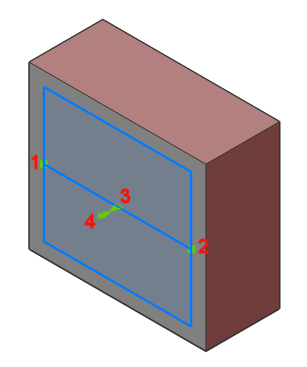
Wyświetlacz na czterech uchwytach:
- 1 (
 ) = punkt początkowy: przesuwa położenie płaszczyzny przekroju w płaszczyźnie XY.
) = punkt początkowy: przesuwa położenie płaszczyzny przekroju w płaszczyźnie XY. - 2 (
 ) = Punkt przelotowy: ponownie definiuje punkt przelotowy płaszczyzny przekroju.
) = Punkt przelotowy: ponownie definiuje punkt przelotowy płaszczyzny przekroju.Płaszczyzna przekroju zostanie obrócona wokół punktu początkowego (1).
- 3 (
 ) = Punkt środkowy: przesuwa płaszczyznę przekroju równolegle w kierunku prostopadłym do płaszczyzny przekroju.
) = Punkt środkowy: przesuwa płaszczyznę przekroju równolegle w kierunku prostopadłym do płaszczyzny przekroju. - 4 (
 ): kliknij, aby odwrócić kierunek widoku płaszczyzny przekroju.
): kliknij, aby odwrócić kierunek widoku płaszczyzny przekroju.
- 1 (
- (opcja) Ustaw właściwość Stanu na Boundary:
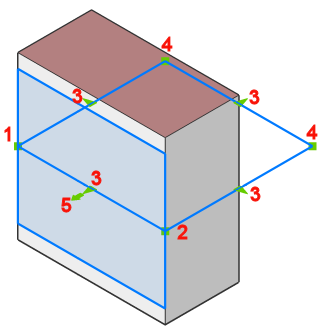
Wyświetlacz z dziesięcioma uchwytami.
- 1 (
 ) = punkt początkowy: przesuwa położenie płaszczyzny przekroju w płaszczyźnie XY.
) = punkt początkowy: przesuwa położenie płaszczyzny przekroju w płaszczyźnie XY. - 2 (
 ) = Punkt przelotowy: ponownie definiuje punkt przelotowy płaszczyzny przekroju.
) = Punkt przelotowy: ponownie definiuje punkt przelotowy płaszczyzny przekroju.Obwiednia płaszczyzny przekroju jest rozciągana i obracana wokół punktu początkowego (1).
- 3 (
 ): rozciąga granicę płaszczyzny przekroju równolegle.
): rozciąga granicę płaszczyzny przekroju równolegle. - 4 (
 ): modyfikuje kształt obwiedni płaszczyzny przekroju.
): modyfikuje kształt obwiedni płaszczyzny przekroju. - 5 (
 )
)
- 1 (
- (opcja) Ustaw właściwość Stanu na Płaszczyzna:
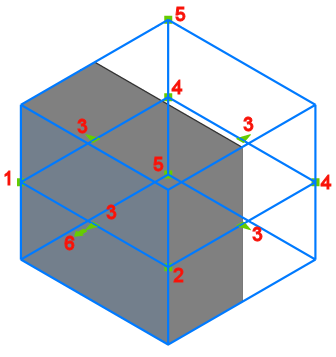
Wyświetlacz z dwunastoma uchwytami.
- 1 (
 ) = punkt początkowy: przesuwa położenie płaszczyzny przekroju w płaszczyźnie XY.
) = punkt początkowy: przesuwa położenie płaszczyzny przekroju w płaszczyźnie XY. - 2 (
 ) = Punkt przelotowy: ponownie definiuje punkt przelotowy płaszczyzny przekroju.
) = Punkt przelotowy: ponownie definiuje punkt przelotowy płaszczyzny przekroju.Objętość płaszczyzny przekroju jest rozciągana i obracana wokół punktu początkowego (1).
- 3 (
 ): rozciąga objętość płaszczyzny przekroju równolegle.
): rozciąga objętość płaszczyzny przekroju równolegle. - 4 (
 ): modyfikuje kształt objętości płaszczyzny przekroju.
): modyfikuje kształt objętości płaszczyzny przekroju. - 5 (
 ): modyfikuje wysokość objętości płaszczyzny przekroju.
): modyfikuje wysokość objętości płaszczyzny przekroju.Śledzenie biegunowe musi być włączone, aby przesunąć uchwyt 5.
- 4 (
 ): kliknij, aby odwrócić kierunek widoku płaszczyzny przekroju.
): kliknij, aby odwrócić kierunek widoku płaszczyzny przekroju.
Aby zapisać sekcję
Polecenie PRZEKPOWBLOK umożliwia:
- Wstaw przekrój na rysunku jako przekrój 2D / blok elewacji lub przekrój 3D.
- Zastąp blok przekroju (np. gdy element przekroju został zmodyfikowany).
- Zapisz przekrój w nowym rysunku.

